使用USB安装电脑系统的简易教程(一步步教你如何使用USB安装电脑系统)
随着科技的不断发展,越来越多的人开始尝试使用USB来安装电脑系统,这不仅更加方便快捷,还可以减少光盘的使用,对环境也更加友好。本文将为大家详细介绍如何通过USB安装电脑系统的步骤和注意事项。
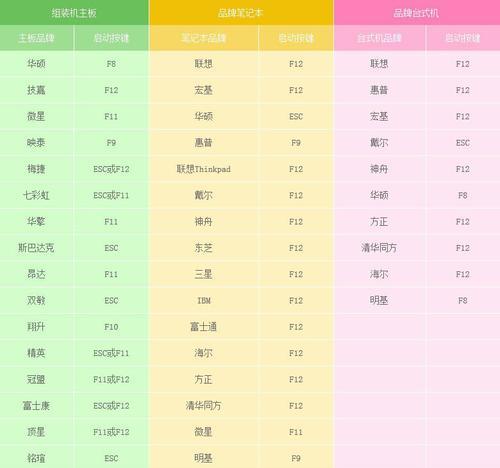
准备一个可用的U盘
我们需要一根容量较大、稳定可靠的U盘来存储安装系统所需的文件。建议选择容量为16GB以上的U盘,并确保其正常工作。
下载并准备安装系统镜像文件
在开始之前,我们需要先下载所需的安装系统镜像文件,并确保其完整且无损坏。下载完成后,将其保存到计算机的硬盘中,并确保知晓其保存路径。

格式化U盘
在将镜像文件写入U盘之前,我们需要对U盘进行格式化操作。插入U盘后,右键点击U盘图标,选择“格式化”选项,并按照默认设置进行格式化。
创建可启动U盘
接下来,我们需要创建一个可启动的U盘,以便能够从U盘中启动并安装系统。打开一个可用的工具软件,如Rufus,选择正确的U盘设备,并将下载好的镜像文件写入U盘。
设置BIOS启动项
在使用U盘安装系统之前,我们需要设置计算机的BIOS启动项。重新启动计算机,在开机界面按下指定键进入BIOS设置界面,并将U盘设为第一启动项。
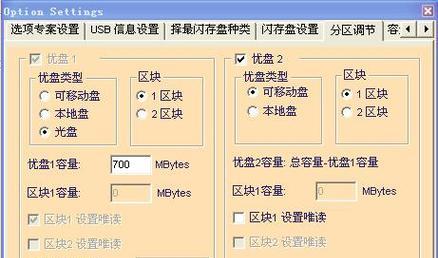
保存并重启电脑
在完成BIOS设置后,记得保存设置并重新启动电脑。计算机将从U盘中启动,并进入安装系统的界面。
选择安装语言和地区
在进入安装界面后,我们需要选择合适的语言和地区设置,以便后续安装过程能够按照我们的需求进行。
接受用户协议
在开始安装前,我们需要阅读并接受用户协议。仔细阅读各项条款后,选择同意并继续安装。
选择安装方式
在接受用户协议后,我们需要选择安装方式。根据个人需求,可以选择全新安装或者升级安装。
选择目标磁盘
在确认安装方式后,我们需要选择安装系统的目标磁盘。确保选择正确的磁盘,以免误操作导致数据丢失。
系统安装过程
接下来,系统会开始进行安装过程。这个过程可能需要一段时间,请耐心等待。
设置个人账户
在安装完成后,我们需要设置个人账户信息。填写相应的信息,并设置好账户密码。
更新系统和驱动
在系统安装完成后,我们需要更新系统和驱动程序,以确保系统的稳定性和安全性。
安装常用软件
根据个人需求,我们可以选择安装一些常用的软件程序,如浏览器、办公套件等。
安全退出安装界面
在完成系统安装和软件设置后,我们需要安全退出安装界面,并重新启动计算机。此时,我们已成功使用USB安装了电脑系统。
通过本文的教程,我们了解到使用USB安装电脑系统不仅方便快捷,而且能够减少光盘的使用对环境友好。只需准备一个可用的U盘、下载并准备好安装镜像文件、格式化U盘、创建可启动U盘、设置BIOS启动项、选择合适的语言和地区设置、接受用户协议、选择安装方式、选择目标磁盘、完成系统安装后进行个人账户设置、更新系统和驱动、安装常用软件,并安全退出安装界面即可顺利使用USB安装电脑系统。希望本文对您有所帮助!
- 解决电脑打开文件显示内容错误的方法(探索文件打开错误的原因及解决办法)
- 探讨错误代码629对新电脑的影响(解析错误代码629引发的问题及解决方案)
- 电脑错误代码的维修指南(一步步解决电脑错误代码,让你的电脑重新运行起来)
- 电脑显示错误网关怎么办?(解决电脑显示错误网关问题的有效方法)
- 解决电脑显示时间错误的方法(如何正确调整电脑显示时间,避免错误出现)
- 电脑显示系统错误无法开机(解决方法及注意事项)
- 电脑开机报0183错误的原因及解决方法(解析0183错误的含义及如何修复)
- 远程监控电脑(通过互联网实时监控电脑的操作,轻松掌控一切)
- 新手电脑重装系统教程(简单易懂的教程,让你轻松重装系统)
- 手机制图设计免费软件推荐(打造专业级设计工具的手机应用推荐)
- 解决联想电脑磁盘错误的有效方法(修复磁盘错误,让联想电脑重获新生)
- 华硕电脑重装教程(详细步骤指导,让你的华硕电脑焕然一新)
- 雨林木风U盘PE安装系统教程(详细讲解雨林木风U盘PE安装系统的步骤及技巧)
- 如何设置安全的电脑系统密码(从容应对安全威胁,保护个人隐私)
- 大白菜Win7装XP系统教程-让你的电脑多一个选择
- 探讨电脑读取磁盘或写入错误的原因及解决方法(了解磁盘读写错误的重要性与常见问题)